Jak utworzyć listę artykułów spożywczych lub zakupów w Przypomnieniach na iPhonie, iPadzie i komputerze Mac
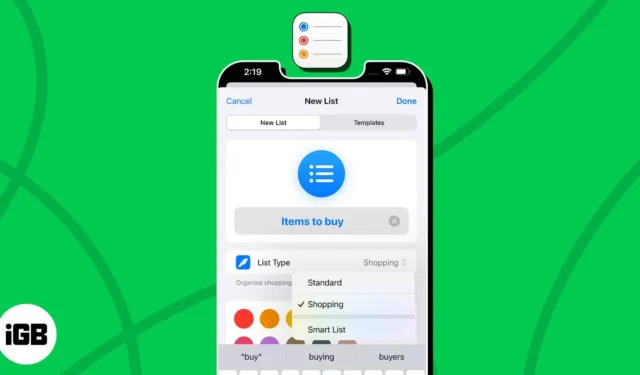
Przygotuj się do opanowania sztuki zarządzania zadaniami. W systemach iOS 17 i macOS Sonoma firma Apple pobłogosławiła nas automatyczną kategoryzacją w aplikacji Przypomnienia. Jest to funkcja, która może automatycznie sortować przypomnienia o zakupach na kategorie na podstawie ich treści. Może to znacznie ułatwić znajdowanie potrzebnych zadań, a także mieć kontrolę nad ukończonymi zadaniami.
W tym przewodniku pokażę, jak możesz wykorzystać automatyczną kategoryzację, aby utworzyć listę artykułów spożywczych lub zakupów w Przypomnieniach na iPhonie, iPadzie i komputerze Mac.
- Czym jest automatyczna kategoryzacja w Przypomnieniach?
- Jak utworzyć listę zakupów w Przypomnieniach w iOS 17 i iPadOS 17
- Jak utworzyć listę zakupów w Przypomnieniach w systemie macOS Sonoma
- Korzyści z automatycznej kategoryzacji w aplikacji Przypomnienia
Co to jest automatyczna kategoryzacja w aplikacji Przypomnienia?
Automatyczna kategoryzacja w Przypomnieniach to funkcja, która automatycznie przypisuje kategorie lub etykiety do zadań przypomnień. Gdy użytkownik tworzy nową listę zakupów lub zakupów, system automatycznej kategoryzacji analizuje treść przypomnienia na podstawie słów kluczowych, fraz i kontekstu.
- Załóżmy, że kończą Ci się artykuły niezbędne w domu i planujesz uzupełnić zapasy; Przypomnienia mogą się przydać.
- Po utworzeniu listy zakupów po prostu dodaj składniki, które chcesz kupić. Jak tylko klikniesz Return, odpowiedni produkt zostanie skategoryzowany w nowej sekcji.
- Na przykład, jeśli dodasz do listy „Mydło”, pojawi się ono pod „Artykuły gospodarstwa domowego”.
Dla mnie jest to nieco zdumiewające, ponieważ działa bez zarzutu nawet dla pierwszej pozycji, którą dodajesz do listy. Dlatego można bezpiecznie założyć, że ta lista nie dotyczy sekwencji ani kolejności, ale dotyczy kategorii.
Jak utworzyć listę zakupów w Przypomnieniach w iOS 17 i iPadOS 17
- Uruchom Przypomnienia na swoim iPhonie → Stuknij Dodaj listę w prawym dolnym rogu.
- Wpisz nazwę swojej listy.
- Uzyskaj dostęp do menu rozwijanego Typ listy → Wybierz Zakupy .
W niektórych regionach zamiast Zakupy możesz zobaczyć Artykuły spożywcze.
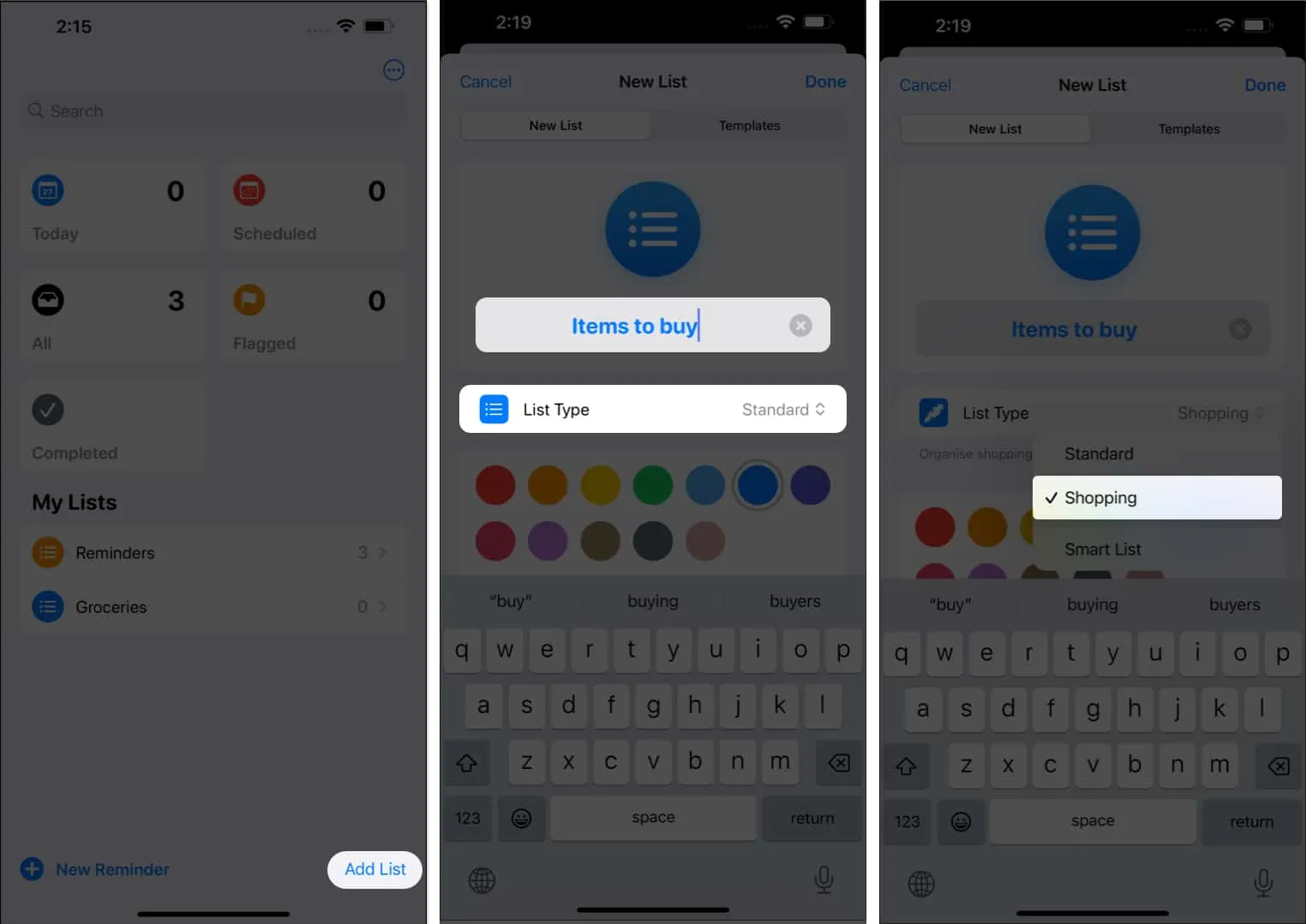
- Jeśli chcesz, wybierz kolor i ikonę dla swojej listy.
- Wybierz Gotowe, gdy wszystko będzie gotowe, aby kontynuować.
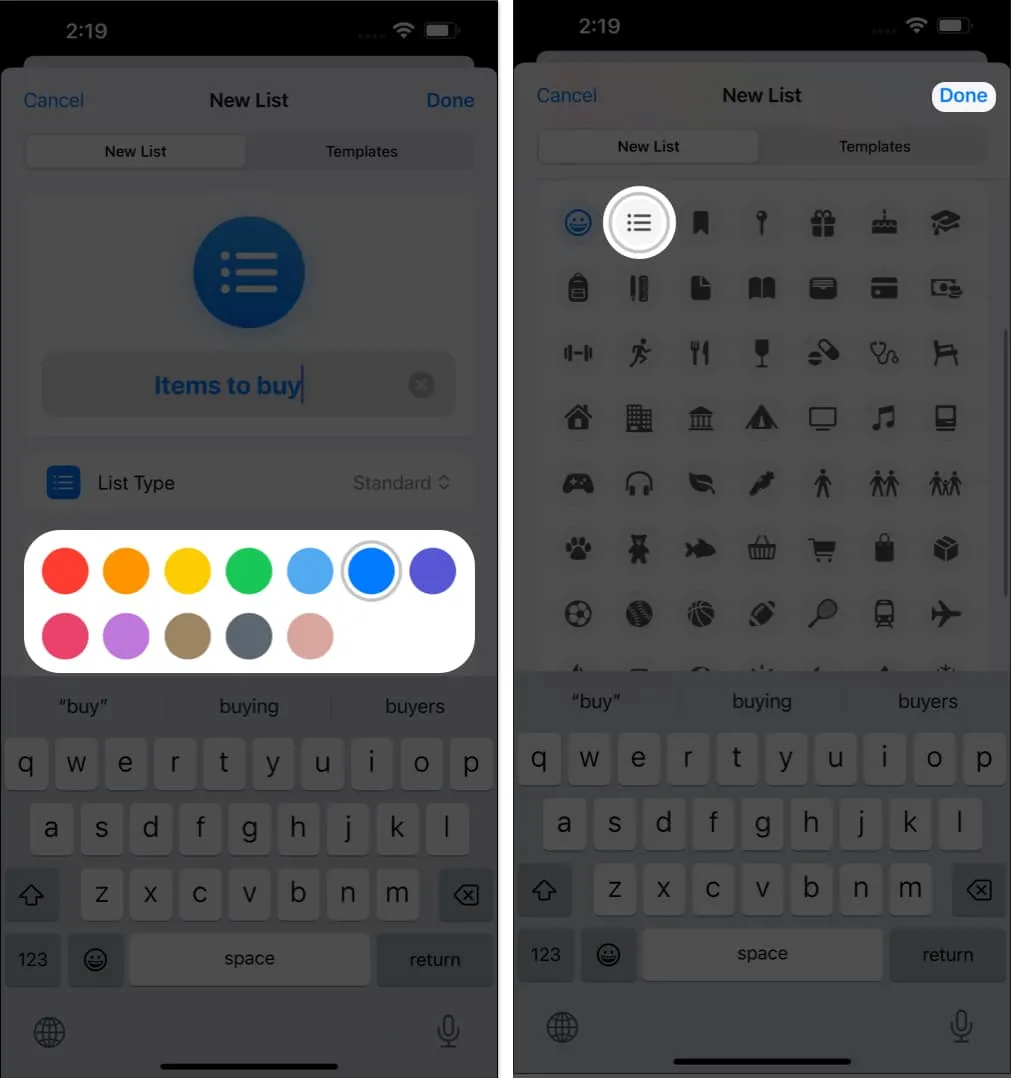
- Teraz wybierz Nowy element w lewym dolnym rogu.
- Utwórz nowe zadanie i wybierz Powrót z klawiatury.
Na przykład utworzyłem zadanie o nazwie Szampon, które automatycznie zostało dodane do kategorii Higiena osobista i zdrowie .- Powtórz to samo dla dowolnej liczby produktów.
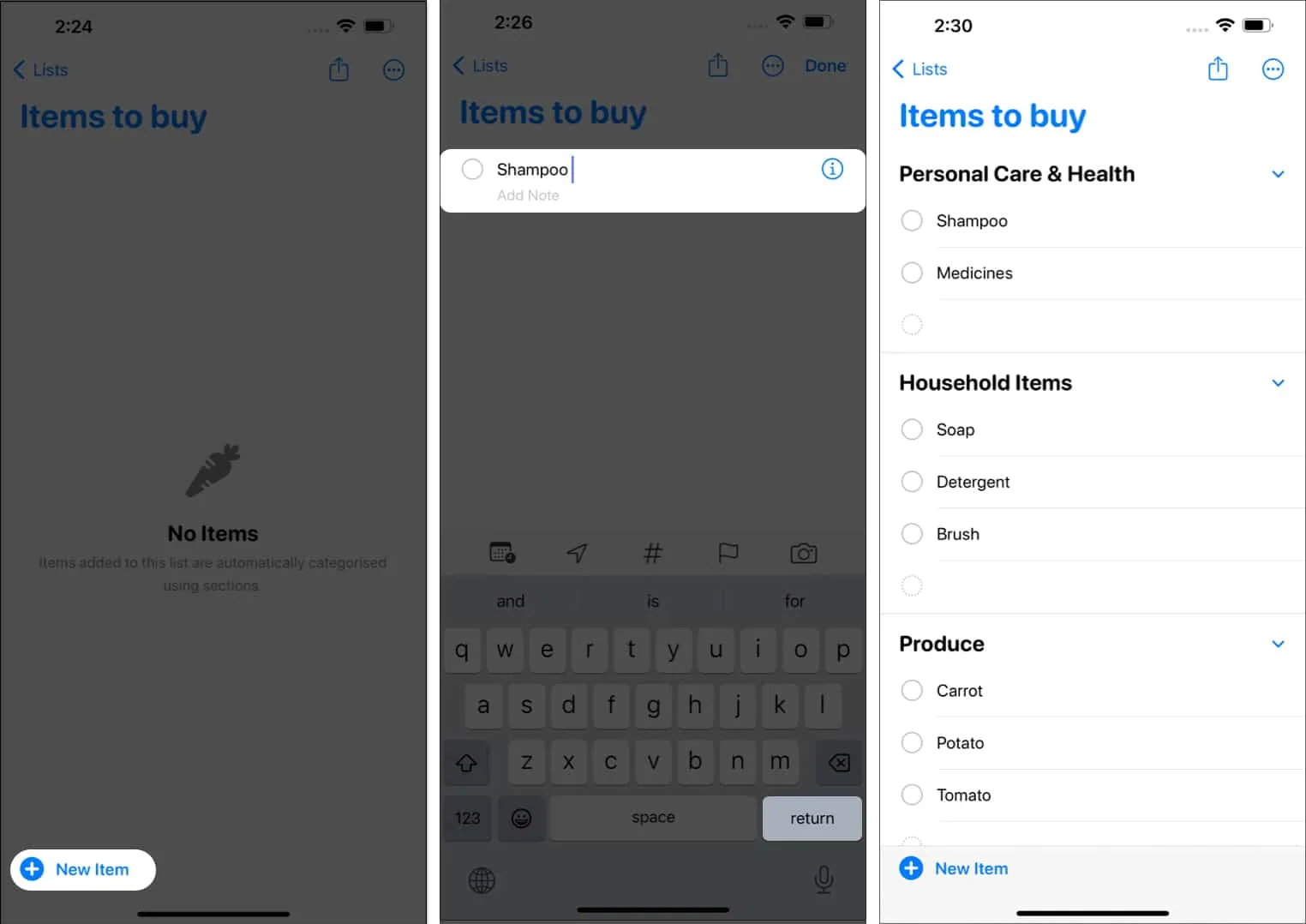
- Ostatecznie do każdego zadania zostanie przypisana kategoria.
- W każdej kategorii jest wolne miejsce na dodanie dodatkowych zadań.
- Po zakończeniu dotknij zadania, aby oznaczyć je jako Ukończone .
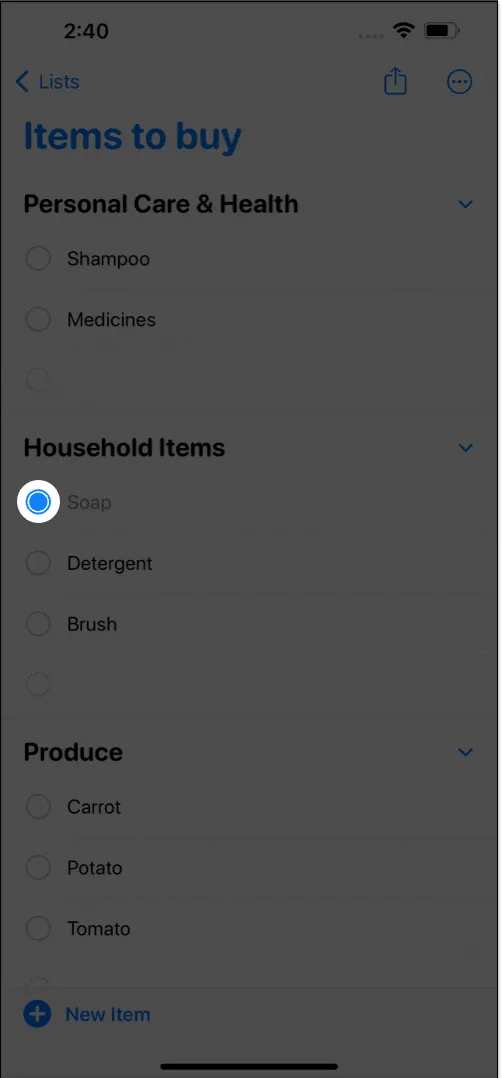
- Zostanie automatycznie przekierowany do menu Ukończone zadania .
- Powtórz to samo dla dowolnej liczby produktów.
Jak utworzyć listę zakupów w Przypomnieniach w systemie macOS Sonoma
- Uruchom Przypomnienia na komputerze Mac.
- Kliknij opcję Dodaj listę w lewym dolnym rogu.
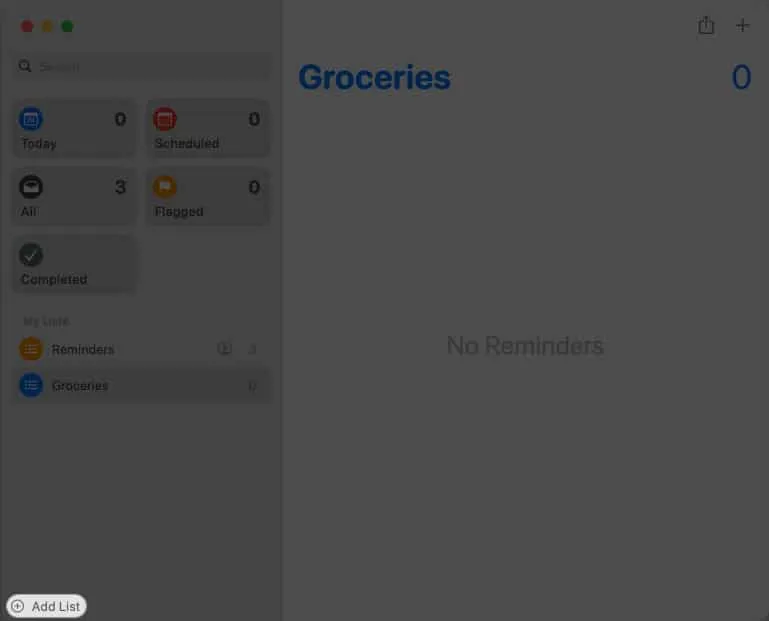
- Teraz możesz nazwać swoją listę, dodać kolory i wybrać ikony zgodnie z własnymi preferencjami.
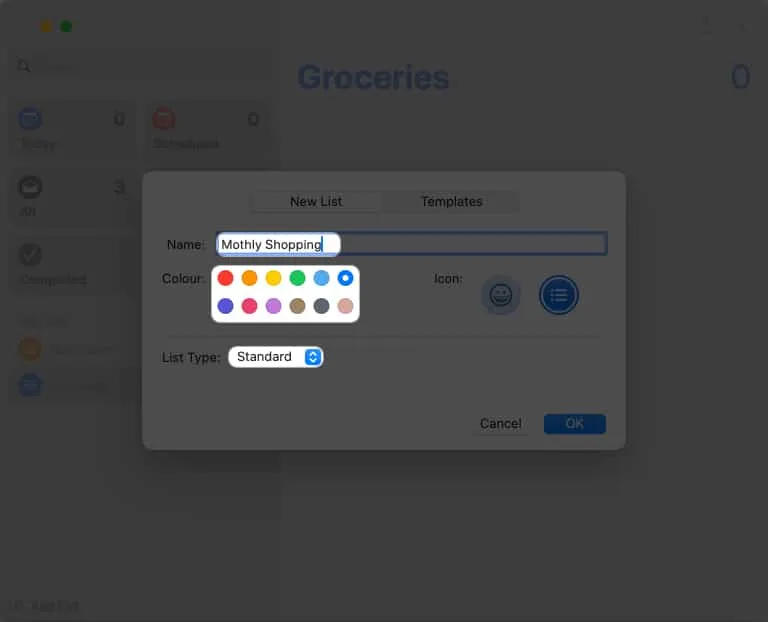
- Przejdź do rozwijanego menu Typ listy i wybierz Zakupy .
- Kliknij OK, aby rozpocząć automatyczną kategoryzację.
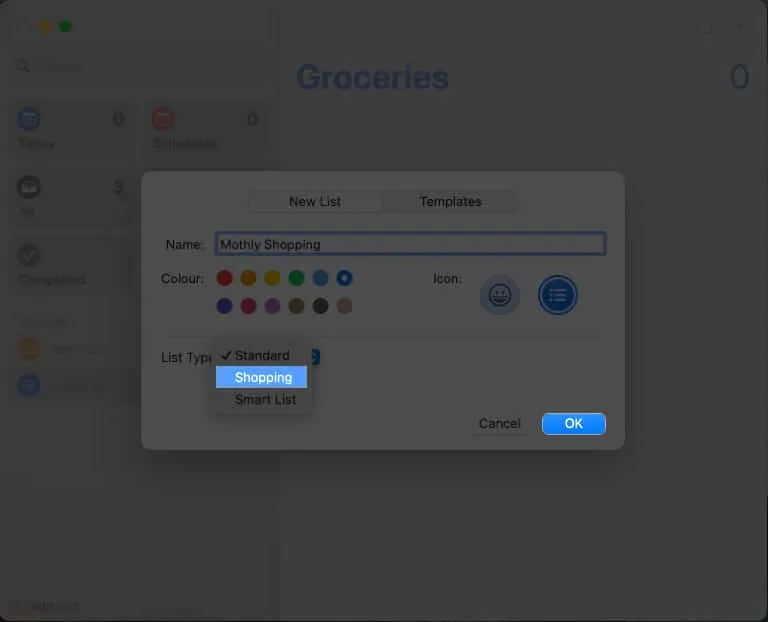
- Wybierz ikonę (+) , aby dodać nowe zadanie.
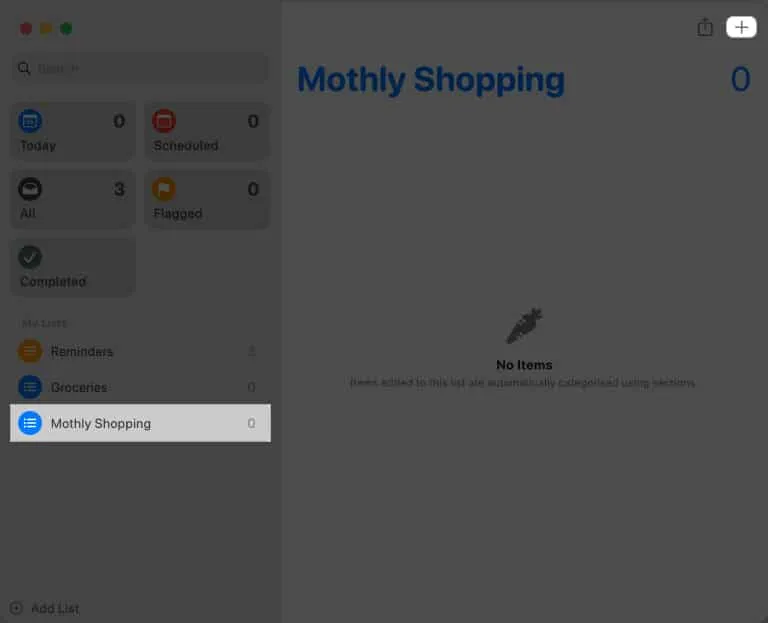
- Postępuj zgodnie z tradycyjną metodą, aby utworzyć i spersonalizować zadanie, a następnie naciśnij Return .
Zademonstrowałem ten proces, wprowadzając Soap .
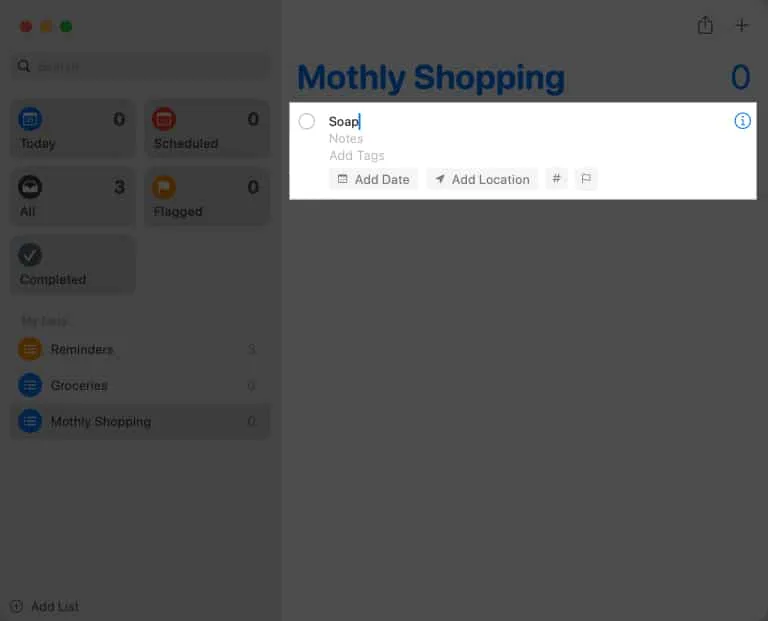
- Gdy to nastąpi, system automatycznie przyporządkuje odpowiednie zadanie do kategorii.
W tym scenariuszu są to Artykuły gospodarstwa domowego . - Powtórz to samo dla różnych przedmiotów.
- Każde utworzone zadanie będzie należeć do odpowiedniej kategorii.
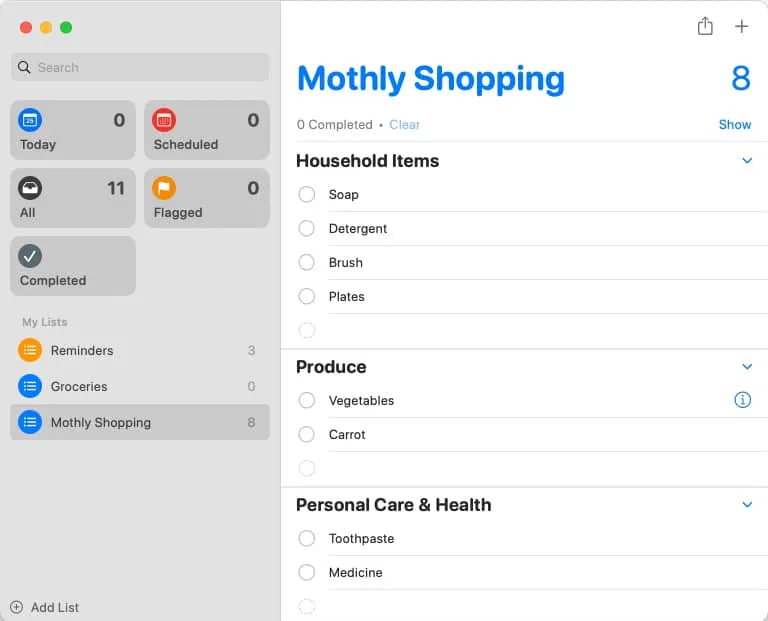
- Możesz dodatkowo zmienić wstępnie zdefiniowaną kategorię według swojej woli, klikając tytuł.
Zmień nazwę, jak chcesz. - Każda kategoria ma wydzielone puste miejsce na dodatkowe zadania, które możesz chcieć dodać później.
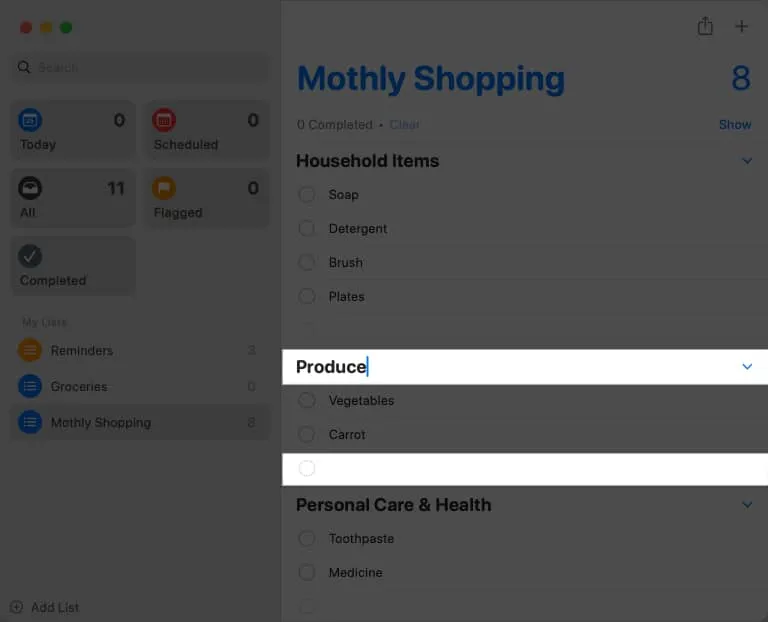
- Każde utworzone zadanie będzie należeć do odpowiedniej kategorii.
- Po zakończeniu nie zapomnij kliknąć zadań, aby oznaczyć je jako Ukończone .
To takie proste! Teraz możesz bez wysiłku zarządzać swoją listą rzeczy do zrobienia, nie martwiąc się o brakujące zadanie.
Korzyści z automatycznej kategoryzacji w aplikacji Przypomnienia
W Przypomnieniach automatyczna kategoryzacja oferuje kilka korzyści dla tych, którzy chcą wydajniej organizować swoje zakupy.
- Funkcje te umożliwiają użytkownikom usprawnienie przepływu pracy i zwiększenie produktywności poprzez automatyczne sortowanie zadań do odpowiednich kategorii na podstawie ich kontekstu lub treści.
- Automatyczna kategoryzacja umożliwia poszczególnym osobom uzyskanie całościowego obrazu zaplanowanych zadań poprzez ich grupowanie, co ułatwia ustalanie priorytetów i efektywne planowanie.
- Ogólnie rzecz biorąc, integracja automatycznej kategoryzacji w Przypomnieniach znacznie optymalizuje procesy zarządzania zadaniami , umożliwiając użytkownikom skuteczne i precyzyjne wykonywanie swoich obowiązków.
Często zadawane pytania
Czy mogę tworzyć własne kategorie dla moich przypomnień?
W tej chwili aplikacja Przypomnienia nie obsługuje tworzenia niestandardowych kategorii. Możesz jednak nadal wykorzystywać tagi do dalszego organizowania przypomnień na podstawie swoich unikalnych preferencji i potrzeb.
Czy funkcja automatycznego kategoryzacji jest dostępna dla wszystkich moich urządzeń Apple?
Tak, automatyczna kategoryzacja jest płynnie synchronizowana na wszystkich Twoich urządzeniach Apple, o ile jesteś zalogowany przy użyciu tego samego Apple ID — niezależnie od tego, czy korzystasz z Przypomnień na Macu, iPhonie czy iPadzie!
Zorganizuj i zapomnij!
Zapewnij płynną organizację i produktywność dzięki automatycznej kategoryzacji list zakupów w Przypomnieniach. Teraz możesz z łatwością znajdować się na szczycie listy rzeczy do zrobienia.
Dziękuję za przeczytanie. Proszę zostawić swoje przemyślenia w komentarzach poniżej.



Dodaj komentarz